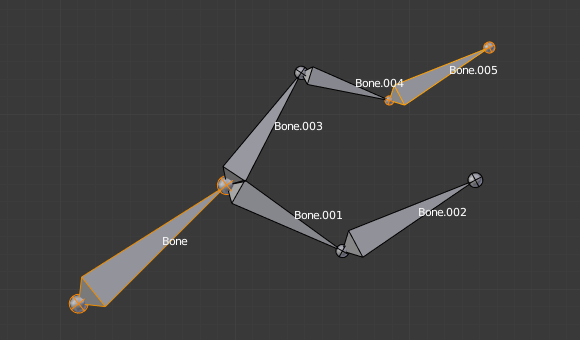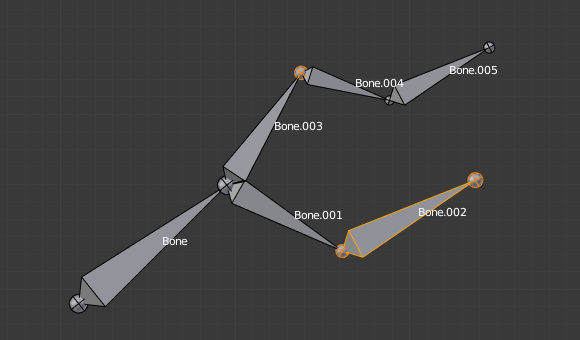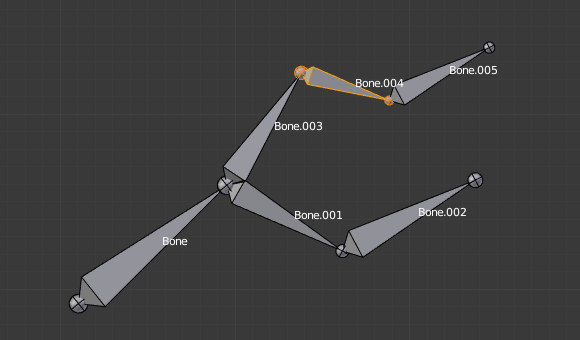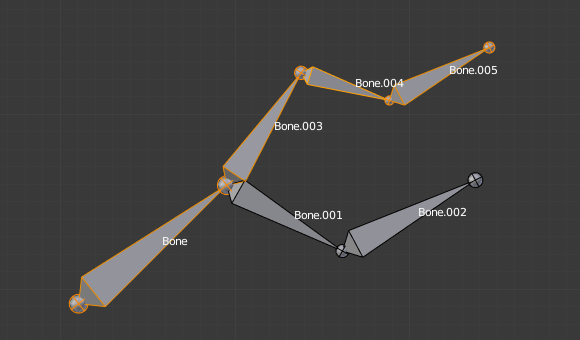Sélection¶
Vous pouvez sélectionner et éditer les os d’armatures en Mode Édition et en Mode Pose. Ici, nous verrons comment sélectionner les os en Mode Édition. La sélection d’os en Mode Pose est semblable à la sélection en Mode Édition avec quelques différences spécifiques qui seront détaillées dans la partie posing.
Semblable à la sélection de sommets/arêtes dans les maillages, il y a deux manières de sélectionner les os en Mode Édition :
- Directement, en sélectionnant le corps de l’os.
- Sélection de ses deux bouts (racine et extrémité).
C’est un point important à comprendre, parce que la sélection des seules articulations d’os pourrait conduire à un comportement non évident, par rapport à l’os que vous sélectionnez actuellement.
Notez que contrairement au type d’affichage de maillage, le type d’affichage d’armature n’a aucun effet sur le comportement de sélection. En d’autres termes, vous pouvez sélectionner un bout ou un corps d’os de la même manière indépendamment de la visualisation d’os choisie.
Sélection des bouts d’os¶
Pour sélectionner les bouts d’os, vous avez les méthodes de sélection standard.
Sélection inverse¶
Comme écrit ci-dessus, vous devez vous rappeler que ces outils de sélection sont pour les bouts d’os seulement, pas pour les corps d’os.
Par exemple, l’option de sélection Inverse Ctrl-I inverse la sélection des bouts d’os, pas celle des os (voir Sélection inverse).
Rappelez-vous qu’un os est seulement sélectionné si ses deux bouts sont sélectionnés. Ainsi, quand l’état de sélection des bouts d’os est inversé, un nouvel ensemble d’os est sélectionné.
Sélection des articulations d’os connectés¶
Un autre exemple est : quand vous sélectionnez la racine d’un os connectée à son parent, vous sélectionnez aussi implicitement l’extrémité de son parent (et vice versa).
Note
Rappelez-vous que dans la sélection de bouts d’os, l’extrémité de l’os parent est la « même chose » que la racine de ses os enfants.
Sélection des os¶
En cliquant sur un corps d’os, vous le sélectionnerez (et par conséquent vous sélectionnerez implicitement sa racine et son extrémité).
Using Shift-click, you can add to/remove from the selection.
Vous avez aussi quelques options de sélection avancée, basées sur leurs relations.
Vous pouvez sélectionner en une fois tous les os de la chaîne à laquelle
- Miroir Maj-Ctrl-M
- Basculer la sélection d’un côté à l’autre.
- Pick Shortest Path Ctrl-click
- Sélectionne le chemin depuis l’os actif à l’os sous la souris.
Désélection des os connectés¶
Il y a une subtilité concernant les os connectés.
Quand vous avez plusieurs os connectés sélectionnés, si vous désélectionnez un os, son extrémité sera désélectionnée, mais pas sa racine, si c’est aussi l’extrémité d’un autre os sélectionné.
Pour comprendre ceci, jetez un coup d’œil à Fig. Désélection d’os dans une chaîne sélectionnée..
After Shift-clicking « Bone.003 »:
- L’extrémité de « Bone.003 » (qui est la racine de « Bone.004 ») est désélectionnée.
- « Bone » est le parent de « Bone.003 ». Par conséquent la racine de « Bone.003 » est comme l’extrémité de « Bone ». Puisque « Bone » est encore sélectionné, son extrémité est sélectionné. Ainsi la racine de « Bone.003 » demeure sélectionnée.
More/Less¶
Référence
| Mode: | Mode Édition |
|---|---|
| Menu: |
- Plus Ctrl-PavNumPlus
- Étendre la sélection courante aux os connectés.
- Less Ctrl-PavNumMoins
- Contraster la sélection, désélectionne les os aux limites de chaque région de sélection.
- Parent [, Child ]
- Vous pouvez désélectionner l’os actif et sélectionner son parent immédiat ou un de ses enfants.
- Extend Parent Maj-[, Extend Child Maj-]
- Similaire à Parent/Child mais il garde l’os actif dans la sélection.
Similar¶
Référence
| Mode: | Mode Édition |
|---|---|
| Menu: | |
| Raccourci: | Maj-G |
- Children
- Étend la sélection à tous les os hiérarchiques descendants.
- Immediate Children
- Étend la sélection à tous les os enfants directs.
- Siblings
- Sélectionne les os qui ont le même parent que l’os actif.
- Length
- Sélectionne les os avec une longueur d’os semblable (entre extrémité et queue) sous le Threshold (seuil) spécifié.
- Direction (axe Y)
- Sélectionner les os alignés sur l’axe Y (sur la longueur de l’os).
- Prefix
- Sélectionner les os avec un préfixe de nom correspondant (séparé par
.). - Suffix
- Sélectionner les os avec un suffixe de nom correspondant (séparé par
.). - Layer
- Sélectionner les os sur le même calque.
- Group
- Sélectionner les os dans le même groupe.
- Shape
- Sélectionner les os utilisant le même objet de forme (en mode pose).